在数字化时代,个人隐私保护成为了我们日常生活中不可忽视的一环。win11系统以其丰富的功能和便捷的操作体验赢得了广大用户的青睐,但在享受这些便利的同时,合理管理应用的权限设置,确保个人信息安全同样重要。今天,我们就来详细讲解如何在win11系统中快速关闭联系人的访问权限,让你的隐私更加安全无虞。
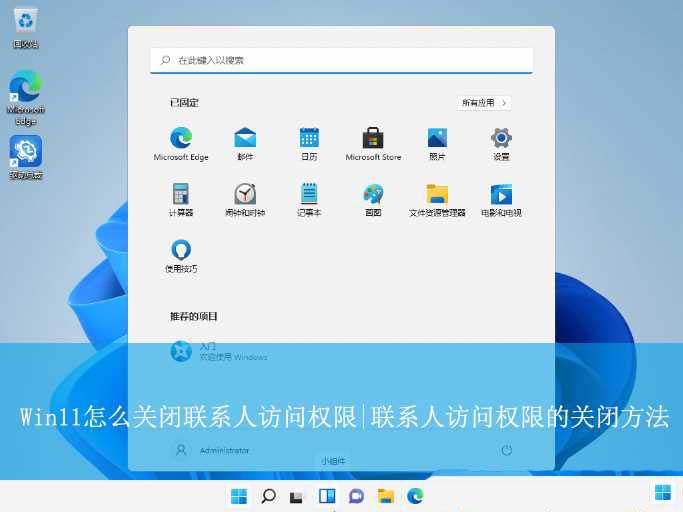
操作方法:
1、首先,点击桌面任务栏的“开始菜单”,选择打开“设置”界面。
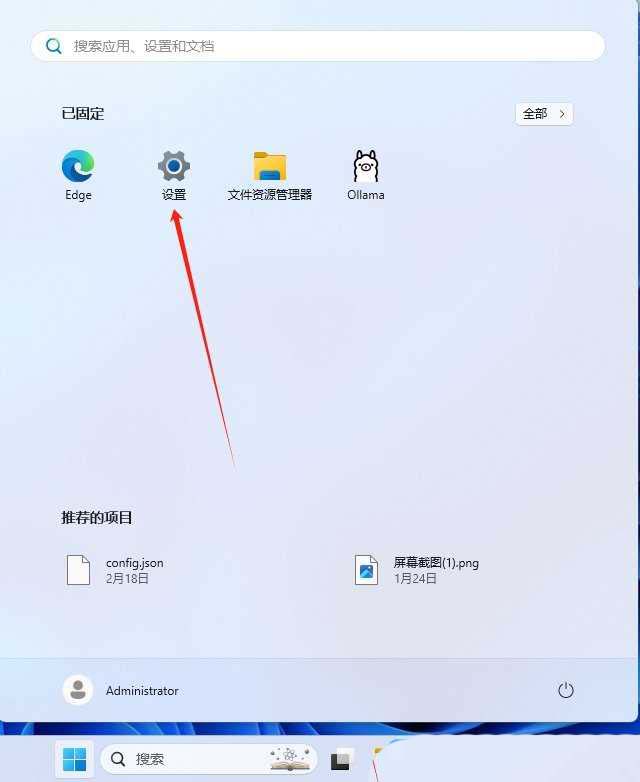
2、接着,在打开的界面中,点击左侧的“隐私和安全性”设置。
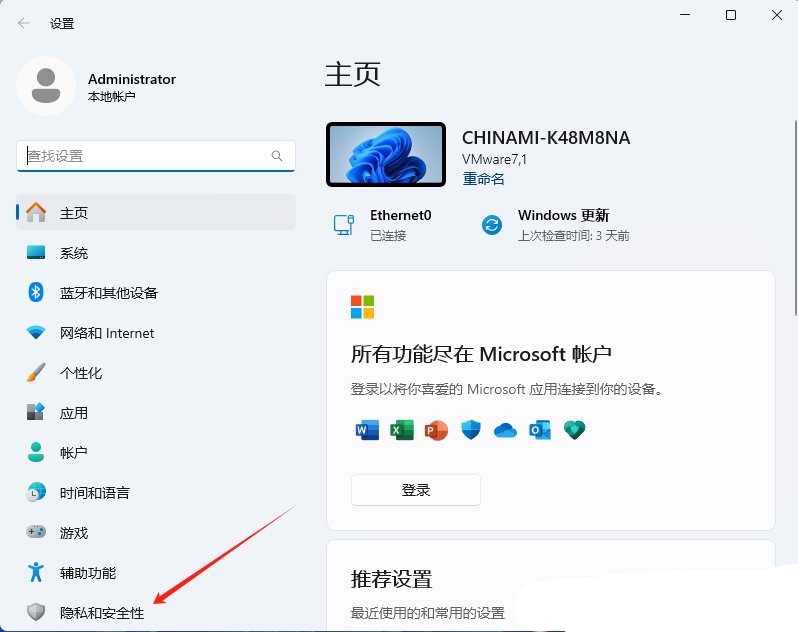
3、然后,在对应的右侧界面中,找到并点击进入“联系人”设置。
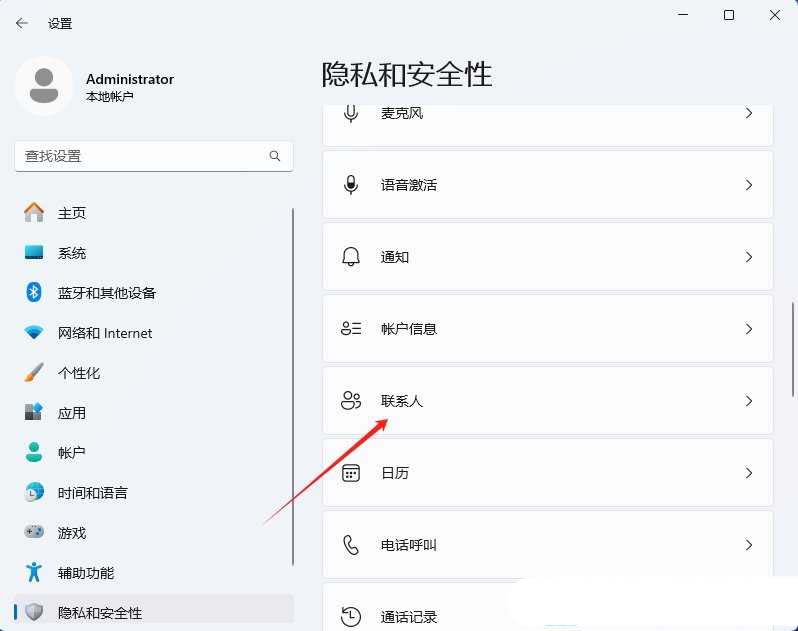
4、随后,找到“联系人访问权限”功能,将其关闭即可。
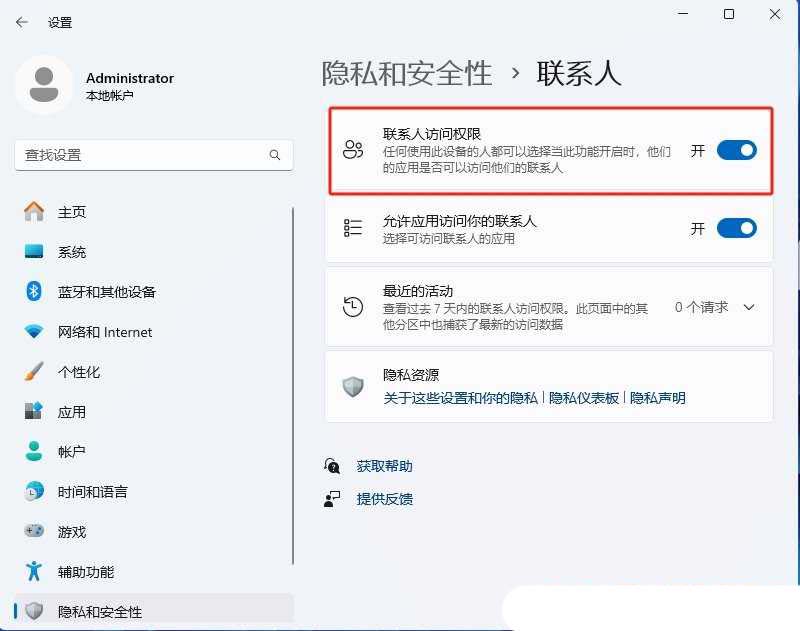
提示:定期检查隐私设置
虽然我们已经成功关闭了联系人的访问权限,但隐私保护是一个持续的过程。建议用户定期回到隐私设置页面,检查各项隐私权限的开启情况,确保没有不必要的权限被开启。同时,随着win10的不断更新,新的隐私设置选项也可能会出现,及时了解和调整这些设置,有助于你更好地保护个人隐私。



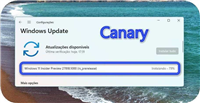
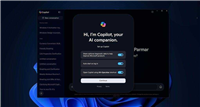

发表评论